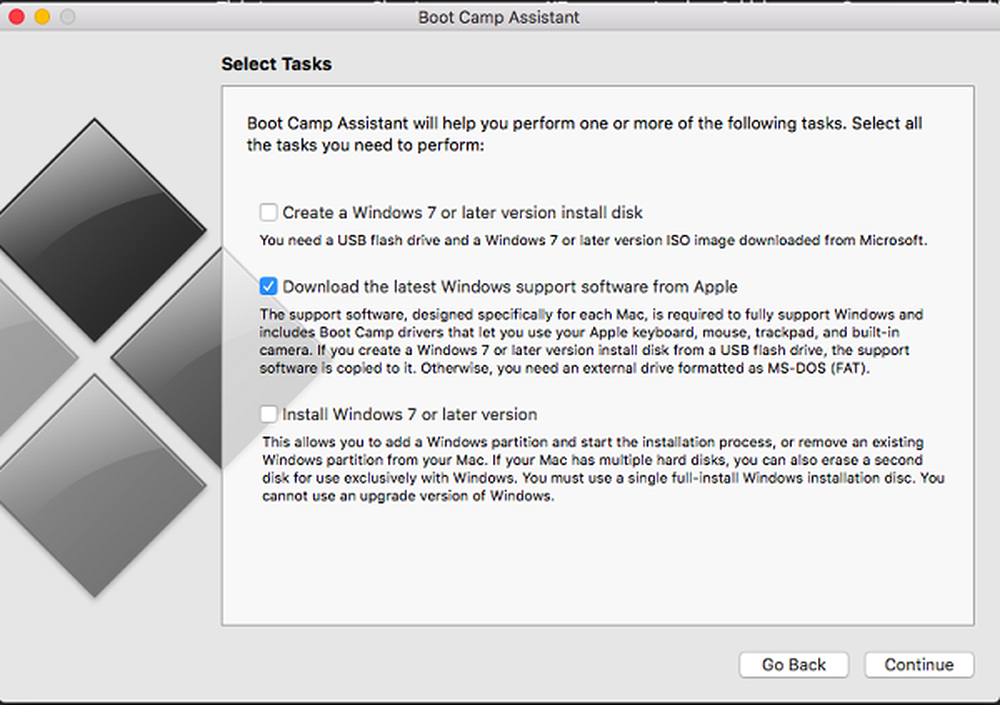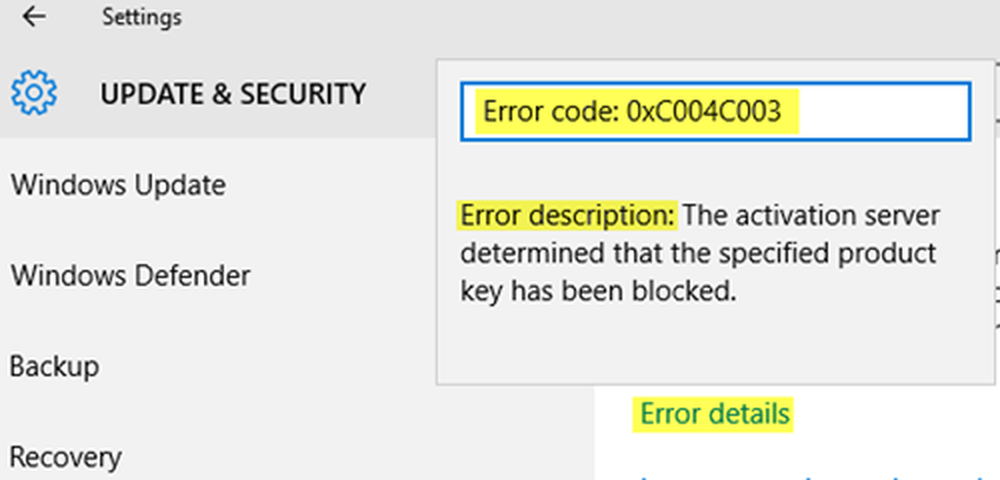Feilsøk lydproblemer på Windows med Boot Camp

Førstegangs tjeneste er en offisiell programvare fra Apple som lar deg installere Windows på Mac. Mesteparten av tiden blir det brukt når man må ha både Windows og MacOS på samme maskin. Nå kan det hende at etter at du har installert eller oppdatert Windows på en Mac ved hjelp av Boot Camp, hører du ikke lenger lyd gjennom headsettet eller interne eller eksterne høyttalere. I denne veiledningen hjelper vi deg med å feilsøke lydproblemer på Windows med Boot Camp.
Lydproblemer på Windows med Boot Camp
Før vi begynner, sørg for å ha en fungerende internettforbindelse, og ta også sikkerhetskopi av alle filene på Windows 10 til enten ekstern stasjon eller på Mac ved hjelp av den innebygde utforskeren.
Oppdater til den nyeste versjonen av Boot Camp
Tommelfingerregel har alltid den nyeste programvaren på PCen din. Hvis du ikke har oppdatert MacOS, som også inkluderer Boot Camp-programvare, må du laste ned og installere den separat.
- Gå til nedlastingssiden for Boot Camp, og last ned den nyeste versjonen.
- Du må bla litt for å finne ut den nyeste versjonen. Klikk på Last ned.
- Start DMG-filen, og følg instruksjonene på skjermen for å laste ned og installere den nyeste programvareoppdateringen for Boot Camp.
Merk: Hvis du prøver å installere Windows XP eller Vista, støtter Boot Camp 4.0 ikke disse versjonene av Windows. Så velg deretter.
Installer den nyeste versjonen av lyddriverne dine
Det finnes to måter å laste ned lyddriverne på. Den ene bruker MacOS-disken, og den andre er å laste den ned direkte fra Apple. Mac OS Disk er som oppstartbare Windows USB-drivere som har alle grunnleggende drivere. Så du må opprette det ved hjelp av verktøyet Diskverktøy som er tilgjengelig på systemet.
Installer drivere fra Mac OS-disken- Slå på Mac, og start opp i Windows.
- Sett inn Mac OS-disken, og den skal starte automatisk. Hvis nå, bla til denne disken, og dobbeltklikk på Setup.exe-programmet i Boot Camp-mappen for å starte det.
- Følg instruksjonene på skjermen for å installere driverne.
- Start Macen på nytt.
Installer drivere fra Apples nettsted
Etter min mening er dette foretrukket som en måte å sørge for å laste ned de nyeste lyddriverne fra nettsiden. Men det kommer til å være tøft jakt ned føreren.
- Gå til Apple Support-nettsiden.
- Søk etter lyddriveren basert på OEM-navn
- Når du har det, kjør programmet, og installer det.
Last ned og installer de nyeste Realtek-driverne.
Du kan besøke Realtek nettside, og søke etter sjåføren din. Når du har funnet den, last den ned og kjør installasjonsprogrammet. Dette tar deg gjennom en rekke trinn før du installerer driveren. Pass på å følge instruksjonene på skjermen for å laste ned og installere de nyeste driverne.
Reparer Boot Camp-drivere
Det er enkelt å reparere det komplette førersettet Boot Camp rett fra systemet.
- Start din Mac og starte opp i Windows.
- Sett inn Mac OS installasjonsdisken. Start installasjonsprogrammet som er i Boot Camp-mappen.
- Klikk på Reparer.
- Følg instruksjonene på skjermen for å reparere driverne.
- Start Macen på nytt.
Sett inn lyddriverne på nytt i Windows
- Åpne Enhetsbehandling på Windows PC, og høyreklikk deretter på Lyddriveren.
- Velg å avinstallere driveren.
- Når du er ferdig, start Windows på nytt, og logg på igjen.
- Sjekk nå for Windows Update eller last ned driveren manuelt og installer den.
Installer den nyeste Windows-støtteprogramvaren
- Boot inn i din MAC.
- Koble en USB-stasjon til Mac-en, som er formatert med FAT.
- Åpne Boot Camp Assistant, som ligger i mappen Annet i Programmer-mappen.
- I vinduet Boot Camp Assistant, se etter en avkrysningsboks for å laste ned den nyeste Windows-støttesoftware fra Apple. Fjern avmerkingen for resten av avmerkingsboksene.
- Dette vil installere de nyeste driverne på stasjonen.
- Når du er ferdig, start datamaskinen på nytt og start opp i Windows.
- Koble USB-stasjonen, og åpne filen Setup.exe.
- Dette vil be om å tillate Boot Camp å gjøre endringer, klikk Ja.
- Klikk på Reparer eller installer oppdateringen på nytt
- Når du er ferdig, start på nytt og start på Windows 10 PC.
Installer Boot Camp Services igjen
Boot Camp forblir i Windows ved hjelp av tjenester. Du kan enkelt installere Boot Camp-tjenesten på nytt.
- Start opp i Windows og gå til Kontrollpanel> Program og funksjoner
- Finn Boot Camp Services, og klikk deretter Avinstaller.
- Dette vil be deg om å starte om igjen. Start på nytt i Windows
- Sett inn Mac OS-installasjonsdisken, og kjør installasjonsprogrammet som er tilgjengelig under Boot Camp-mappen.
- Klikk Installer.
- Dette vil gjenopprette alle tjenestene.